Cum se aplică OTA / Actualizare software pe dispozitivele Nokia
Sfaturi și Trucuri Pentru Android / / August 05, 2021
Poate părea o prostie și o simplitate, dar există o majoritate de oameni care nu se deranjează nici măcar să actualizeze software-ul dispozitivelor lor în timp util. Da este adevarat. O actualizare de software sau chiar o actualizare de sistem este cel mai important lucru pentru orice smartphone. Aceste actualizări conțin actualizări la nivel de securitate, remedieri pentru aplicații și alte astfel de soluții la vulnerabilități. Deci, nu trebuie ratat niciodată. De obicei, cunoaștem numai notificările de actualizare over-the-air pe care le vedem și apoi le instalăm. Cu toate acestea, există și alte modalități de a instala cel mai recent OTA. În această postare, vă vom spune diferitele modalități de a Aplicați OTA / Actualizare software pe dispozitivele Nokia.
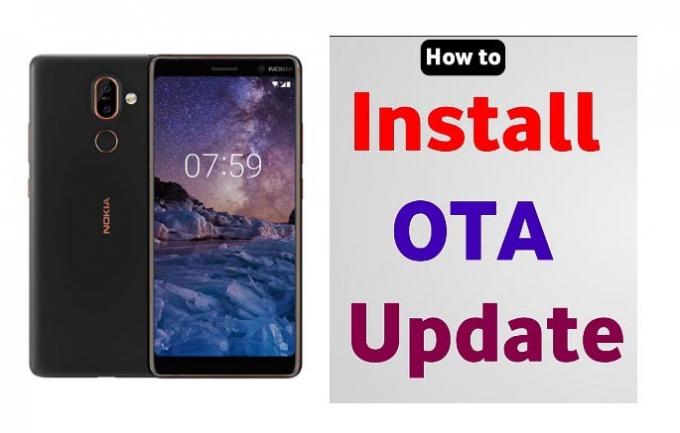
Acest ghid vă spune, de asemenea, despre cum să capturați linkul OTA. în cazul în care vă întrebați, putem captura de fapt linkul OTA și îl putem utiliza pentru a actualiza software-ul dispozitivului.
Cum se aplică OTA / Actualizare software pe dispozitivele Nokia
Cum se aplică OTA Prin telefon
Precondiții
- Încărcați telefonul cu până la 50% sau mai mult
Pași pentru instalare
Pasul 1 Descărcați fișierul OTA pentru dispozitivul dvs. respectiv.
Pasul 2 Accesați dosarul în care ați descărcat și
Pasul 3 Redenumiți pachetul OTA.
Pasul 4 Acum mutați fișierul OTA în directorul rădăcină de stocare a dispozitivului.
Pasul 5 Deschideți aplicația dvs. pentru telefon> formează * # * # 874 # * # *.
Pasul 6 Procesul de actualizare va începe acum. Așteptați finalizarea actualizării.
Pasul 7 Asigurați-vă că reporniți dispozitivul când vedeți solicitarea.
Aplicați OTA prin recuperare
Precondiții
- Instalați instrumentul ADB pe computer.
- Activați depanarea USB pe telefon,
Cum să clipești OTA pe dispozitiv [prin recuperare]
1. Asigurați-vă că dispozitivul dvs. este actualizat accesând Setări> Despre telefon> Actualizări de sistem.
2. Descărcați imaginea OTA necesară și exactă.
3. Opriți dispozitivul și conectați-vă cu USB.
4. apasă pe Buton de alimentare + Creștere volum tastele împreună timp de câteva secunde până când dispozitivul vibrează.
5. Acum telefonul dvs. va fi în modul de recuperare,
4. Țineți apăsat butonul de pornire și apăsați Volum sus o dată, iar meniul de recuperare va apărea:
Actualizați prin cardul SD
- În meniul de recuperare, veți vedea opțiunea Aplicați actualizarea de pe cardul SD.
- Atingeți-l> Răsfoiți la fișierul de actualizare OTA> atingeți pentru a-l selecta. Confirmați instalarea.
Actualizarea prin comenzi ADB
- Conectați telefonul la computer folosind un card micro-SD.
- Selectați opțiunea „Aplicați actualizarea din ADB”.
- Accesați dosarul în care ați instalat ADB. Faceți clic dreapta + Shift pentru a deschide PowerShell.
- Rulați comanda dispozitive adb pentru a vedea dispozitivul dvs. este conectat corect.
- Da comanda adb sideload ota_file.zip - [înlocuiți „ota_file.zip” cu numele fișierului descărcat]
- După finalizarea actualizării, reporniți telefonul.
Acum, să vedem cum putem captura manual linkul OTA.
Cum se captează linkul OTA
Înainte de a continua, trebuie să aveți în vedere câteva lucruri pe care le-am prezentat în secțiunea de mai jos.
Precondiții
- Mai întâi va trebui activați depanarea USB pe telefonul dvs. Android.
- Trebuie să activați depanarea USB pe dispozitivul dvs.
- Instalați ADB și Fastboot pe computer.
- Dacă telefonul dvs. este înrădăcinat, atunci acest ghid nu va funcționa.
- Trebuie să fiți siguri că actualizarea OTA a fost lansată oficial de OEM. Altfel nu vei vâna nimic.
Prinderea actualizării OTA folosind PC
Pasul 1 Conectați-vă telefonul la computer utilizând cablul USB.
Pasul 2 Accesați dosarul de pe computerul în care ați configurat ADB.
Pasul 3 Deschideți PowerShell ținând apăsată tasta SHIFT și faceți clic dreapta în interiorul acestui folder.
Pasul 4 În fereastra de comandă, tastați următoarele.
adb logcat > ota.txt
Pasul 5 Acum mergeți la dispozitiv Setări> Fereastră actualizare sistem> Descărcați actualizarea. Acum vine partea importantă. După 10-15 secunde, întrerupeți descărcarea.
Pasul 6 Reveniți la ecranul liniei de comandă> apăsați Ctrl + C.
Pasul 7 Acum accesați dosarul în care ați instalat ADB> Deschideți ‘ota.txt‘Dosar.
Pasul 8 Căutați manual cuvinte cheie precum .zip ”,„ googleapis ”sau„ ota ”. Aceste cuvinte cheie denotă fișierul OTA.
Pasul 9 După ce obțineți adresa URL după cuvântul cheie, copiați-o și lipiți-o în bara de adrese a browserului
Pasul 10 Apăsați Enter pentru a descărca fișierul. Asta e.
Capturați adresa URL de actualizare OTA prin opțiunea „Preluare raport eroare”
Pasul 1 Trebuie să activați „Opțiuni pentru dezvoltatori” pe dispozitivul dvs. Mergi la Setări> Despre dispozitiv> Număr compilare> Apăsați pe el de 7 ori pentru a activa opțiunea de dezvoltator.
Pasul 2 Acum instalați orice explorator de fișiere pe telefon.
Pasul 3 Du-te la Setare> Actualizări de sistem și începeți să descărcați noua actualizare
Pasul 4 Acum du-te la Setări> Opțiuni dezvoltator> apăsați pe Preluare raport eroare> Selectați „Raport interactiv”.
Pasul 5 Atingeți „Raportați”. Va captura adresa URL de actualizare OTA a celui mai recent firmware.
Pasul 6 În mod automat, va captura jurnalul complet al sistemului dvs.
Pasul 7 După ce raportul este luat complet, atingeți canalul de notificare pentru a partaja raportul de eroare.
Pasul 8 Deschideți exploratorul de fișiere și salvați raportul de erori în spațiul de stocare al dispozitivului.
Pasul 9 Căutați cuvinte cheie precum .zip ”,„ googleapis ”sau„ ota ”. Aceste cuvinte cheie denotă legătura fișierului OTA.
Pasul 10 După ce obțineți adresa URL după cuvântul cheie, copiați-o și lipiți-o în bara de adrese a browserului
Pasul 11 Apăsați Enter pentru a descărca pachetul OTA.
Deci, asta e, băieți. Acestea au fost câteva dintre modalitățile de a captura și instala manual OTA pe smartphone-ul dvs. Android. Sperăm că acest ghid a fost de ajutor. Dacă aveți întrebări, anunțați-ne.
Sursă
Swayam este un blogger de tehnologie profesionist, cu o diplomă de master în aplicații informatice și are, de asemenea, experiență în dezvoltarea Android. Este un admirator fervent al sistemului de operare Stock Android. În afară de blogging-ul tehnologic, iubește jocurile, călătoriile și cântatul / predarea chitarei.



